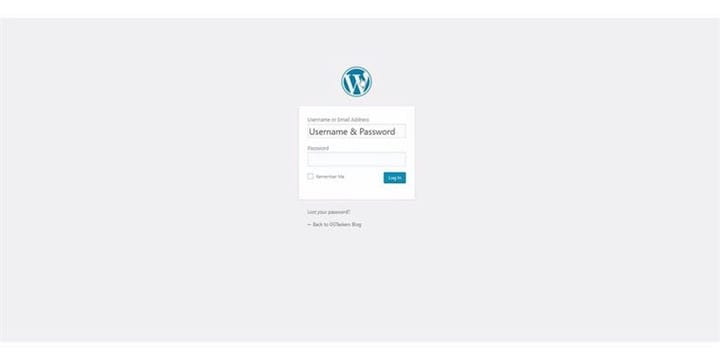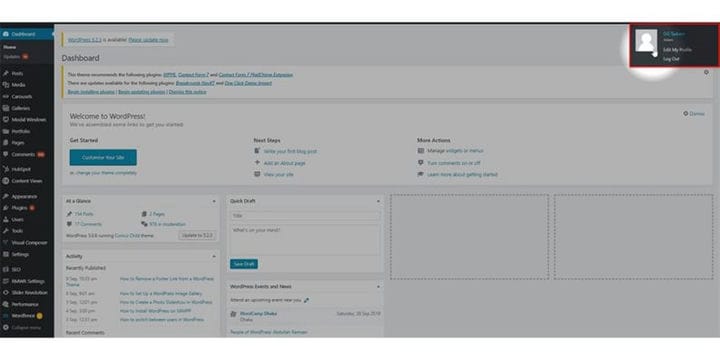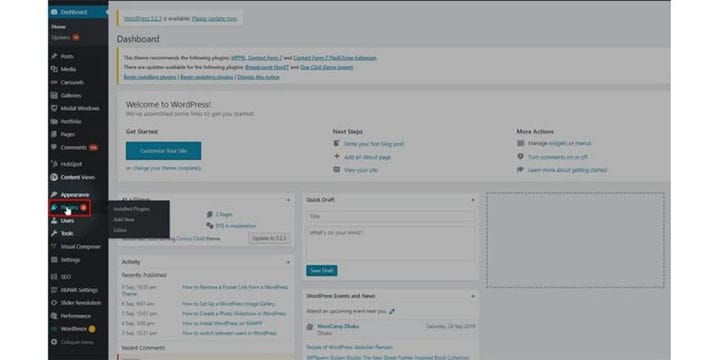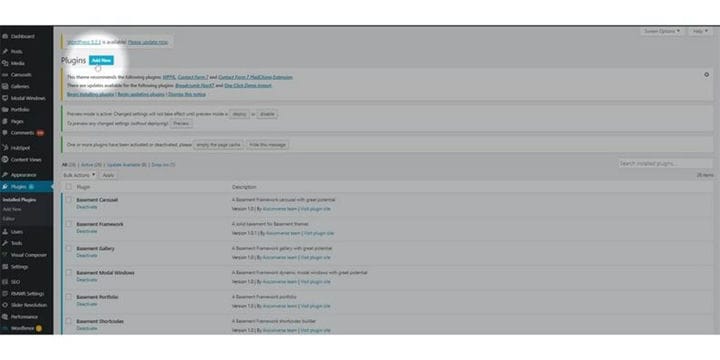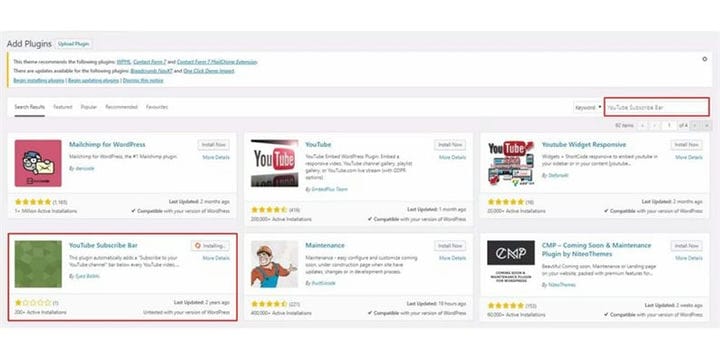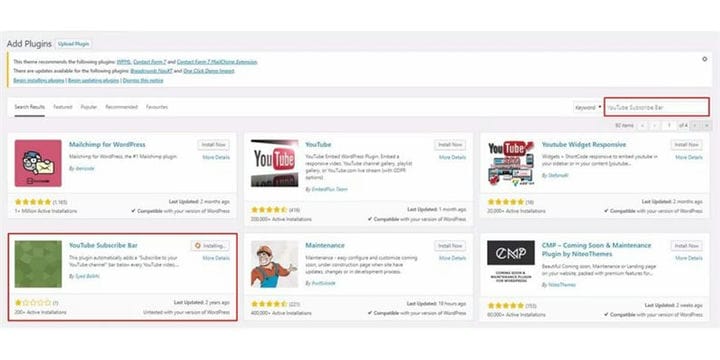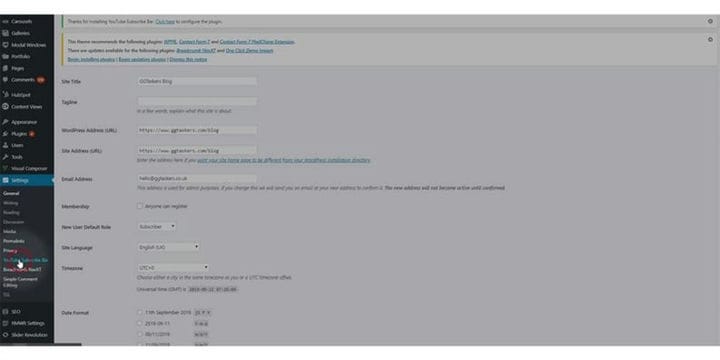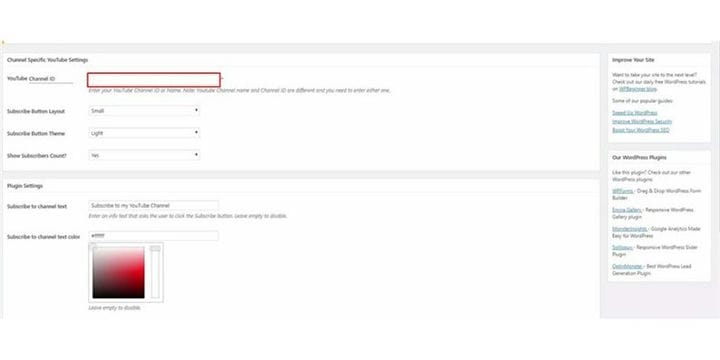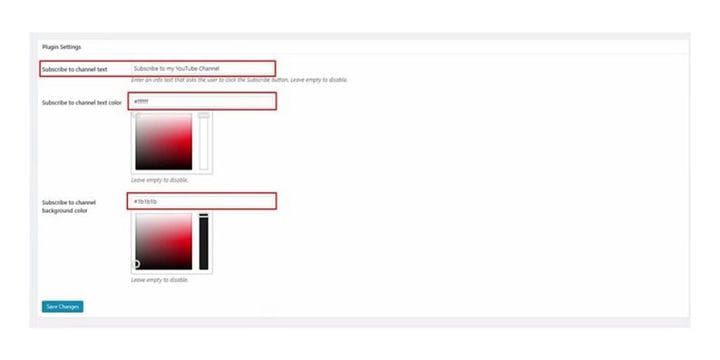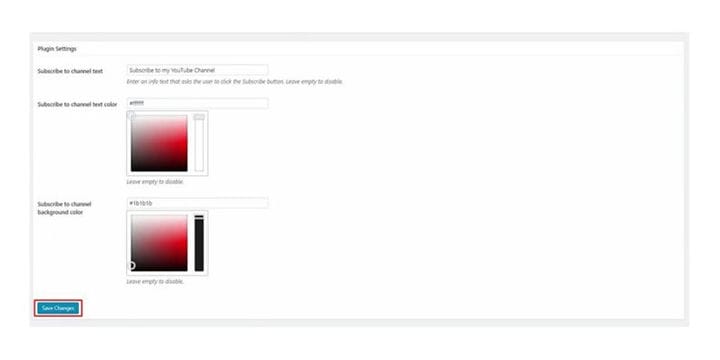So fügen Sie die Schaltfläche zum Abonnieren von YouTube in WordPress hinzu
Youtube ist mit 1,3 Milliarden Nutzern die weltweit führende Video-Streaming-Plattform. Jede Minute werden 300 Stunden Video auf Youtube hochgeladen. Dank Youtube können die Leute mit einem Klick auf eine Schaltfläche neue Dinge lernen. Es gibt Tausende von Tutorials, hauptsächlich in Blogs, die auf ein YouTube-Video verweisen. Wenn Sie über die Lösung eines bestimmten Problems oder Problems schreiben, ist es eine gute Sache, ein Video hinzuzufügen. Sie können ganz einfach ein YouTube-Video in einen WordPress-Blog einbetten und Ihrem Kanal helfen, zu wachsen. Auf diesem Blog. Ich zeige Ihnen, wie Sie einen YouTube-Abonnieren-Button in WordPress hinzufügen können, der Ihnen hilft, Ihren Kanal zu erweitern.
Schritt 1: Zuerst müssen Sie zum Backend Ihrer WordPress-Website gelangen. Dazu müssen Sie nach der URL Ihrer Website wp-admin eingeben. Wenn Ihre Website www.example.com ist, müssen Sie www.example.com/wp-admin eingeben. Dadurch gelangen Sie zum Backend Ihrer Website. Dies ist die universelle Admin-Anmeldeseite für jede WordPress-Website.
Schritt 2: Nachdem Sie sich angemeldet haben, müssen Sie sicherstellen, dass Sie sich als Admin anmelden. In WordPress gibt es verschiedene Benutzerrollen, die jedem Benutzer zugewiesen werden können. Wenn Sie sich einloggen, müssen Sie also sicherstellen, dass Sie sich als Admin anmelden. Nur der Admin als Zugriff über das Hinzufügen neuer Funktionen.
Schritt 3: Auf Ihrem Dashboard finden Sie eine Registerkarte namens Plugins. Wir werden eine YouTube-Abonnieren-Schaltfläche in WordPress hinzufügen, indem wir ein Plugin verwenden. Um ein neues Plugin hinzuzufügen, müssen Sie auf den Plugin-Tab klicken.
Schritt 4: Das neue Fenster zeigt eine Option namens ‘Neu hinzufügen’. Wenn Sie Ihrer Website ein neues Plugin hinzufügen möchten, klicken Sie auf Neu hinzufügen.
Schritt 5: Das Fenster zum Hinzufügen eines Plugins hat eine Suchoption auf der mittleren rechten Seite des Bildschirms. Geben Sie auf der Registerkarte "Suchen" Youtube-Abonnentenleiste ein. Jetzt müssen Sie das Plugin installieren und aktivieren.
Schritt 6: Klicken Sie nun auf die Registerkarte Einstellungen, die sich unten links auf Ihrem Bildschirm befindet. Die Registerkarte "Einstellungen" enthält einige sehr sensible Informationen zu Ihrer Website. Gehen Sie also vorsichtig vor.
Schritt 7: Wenn Sie das Plugin aktivieren, installieren Sie einfach ein neues Unterregister, das verfügbar ist. Der Name dieses neuen Unter-Tabs lautet Youtube-Abonnementleiste. Klicken Sie auf diese Unterregisterkarte.
Schritt 8: Ihr Youtube-Kanal hat eine bestimmte ID-Nummer oder Sie können auch den Namen Ihres Youtube-Kanals an der angezeigten Stelle eingeben. Stellen Sie sicher, dass Sie die genaue Angabe machen. Sie können auch das Schaltflächenlayout und das Thema auswählen und die Abonnentenzählung aktivieren oder deaktivieren.
Schritt 9: Im zweiten Teil der Plugin-Einstellung können Sie die Farbe, den Text und die Textfarbe der Schaltfläche anpassen. Stellen Sie sicher, dass Sie die Details gemäß Ihren Markendokumenten angeben.
Schritt 10: Stellen Sie einfach sicher, dass Sie alle Details korrekt eingegeben haben, und klicken Sie anschließend auf die Option Änderungen speichern. Dadurch wird unter jedem Video, das Sie auf Ihrer WordPress-Website veröffentlichen, eine Schaltfläche zum Abonnieren hinzugefügt.
Das Hinzufügen einer Abonnieren-Schaltfläche zum Einbetten von YouTube-Videos kann ein großer Schub sein, wenn Sie versuchen, Abonnenten aufzubauen. Wenn Sie Fragen haben, können Sie gerne unten kommentieren.